
இயற்கையில், இரண்டு வகையான கிராஃபிக் அடாப்டர்கள் உள்ளன: தனித்துவமான மற்றும் ஒருங்கிணைக்கப்பட்டது. PCI-E இணைப்பாளர்களுக்கு தனித்துவமான இணைப்புகள் மற்றும் மானிட்டர் இணைப்பதற்கான அவர்களின் சொந்த ஜாக்குகளை கொண்டிருக்கின்றன. மதர்போர்டு அல்லது செயலி உட்பொதிக்கப்பட்ட ஒருங்கிணைக்கப்பட்டுள்ளது.
நீங்கள் எந்த காரணத்திற்காகவும் உள்ளமைக்கப்பட்ட வீடியோ கேலரியைப் பயன்படுத்த முடிவு செய்திருந்தால், இந்த கட்டுரையில் உள்ள தகவல்கள் பிழைகள் இல்லாமல் அதை செய்ய உதவும்.
ஒருங்கிணைந்த கால அட்டவணையை இயக்கவும்
பெரும்பாலான சந்தர்ப்பங்களில், உள்ளமைக்கப்பட்ட கிராபிக்ஸ் பயன்படுத்த, அது PCI-E ஸ்லாட் இருந்து தனித்துவமான வீடியோ அட்டை முன்பு பின்னர் மதர்போர்டு தொடர்புடைய இணைப்புக்கு மானிட்டர் இணைக்க போதுமானதாக உள்ளது. இணைப்பாளர்கள் இல்லை என்றால், ஒருங்கிணைந்த வீடியோ கார்டைப் பயன்படுத்த முடியாது.

பெரும்பாலான சாதகமற்ற விளைவைக் கொண்டு, மானிட்டரை மாற்றும்போது, பதிவிறக்கும்போது ஒரு கருப்பு திரையைப் பெறுவோம், பெயரில் உள்ளமைக்கப்பட்ட கிராபிக்ஸ், மதர்போர்டின் பயாஸில் உள்ளமைக்கப்பட்ட கிராபிக்ஸ் முடக்கப்பட்டுள்ளது என்பதைக் குறிக்கும் போது அது நிறுவப்படவில்லை, அல்லது இரண்டும் நிறுவப்படவில்லை. இந்த வழக்கில், மானிட்டரை தனித்த வீடியோ அட்டைக்கு இணைக்கவும், மீண்டும் துவக்கவும், பயோஸை உள்ளிடவும்.
பயாஸ்
- UEFI BIOS இன் உதாரணத்தில் நிலைமையை கருத்தில் கொள்ளுங்கள், இது நவீன மதர்போர்டுகளில் பெரும்பாலானவை நிர்வகிக்கப்படுகிறது. முக்கிய பக்கத்தில், "மேம்பட்ட" பொத்தானை கிளிக் செய்வதன் மூலம் மேம்பட்ட முறையில் திரும்ப.
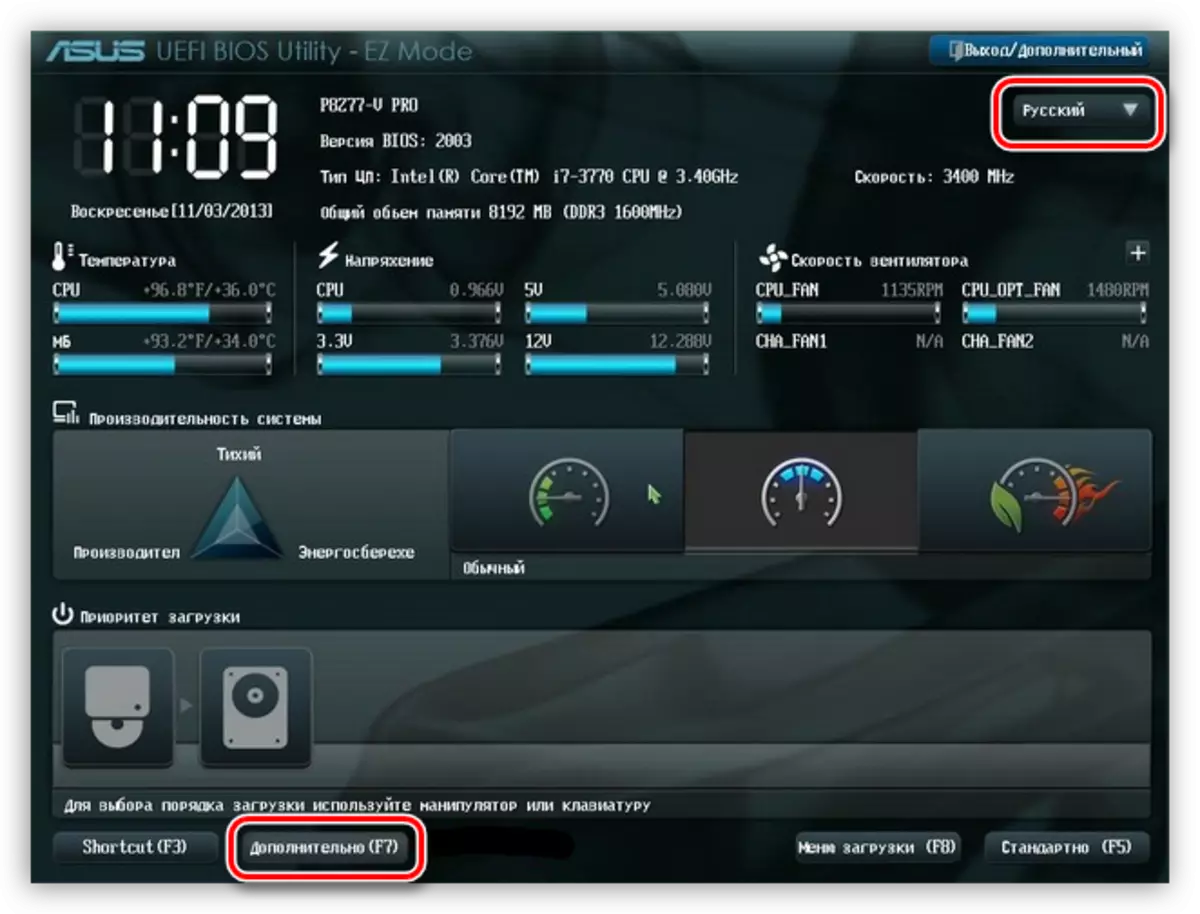
- அடுத்து, அதே பெயருடன் ("மேம்பட்ட" அல்லது "மேம்பட்ட") தாவலுக்கு சென்று "கணினி முகவர்" அல்லது கணினி முகவர் கட்டமைப்பு கட்டமைப்பு உருப்படியை தேர்ந்தெடுக்கவும்.
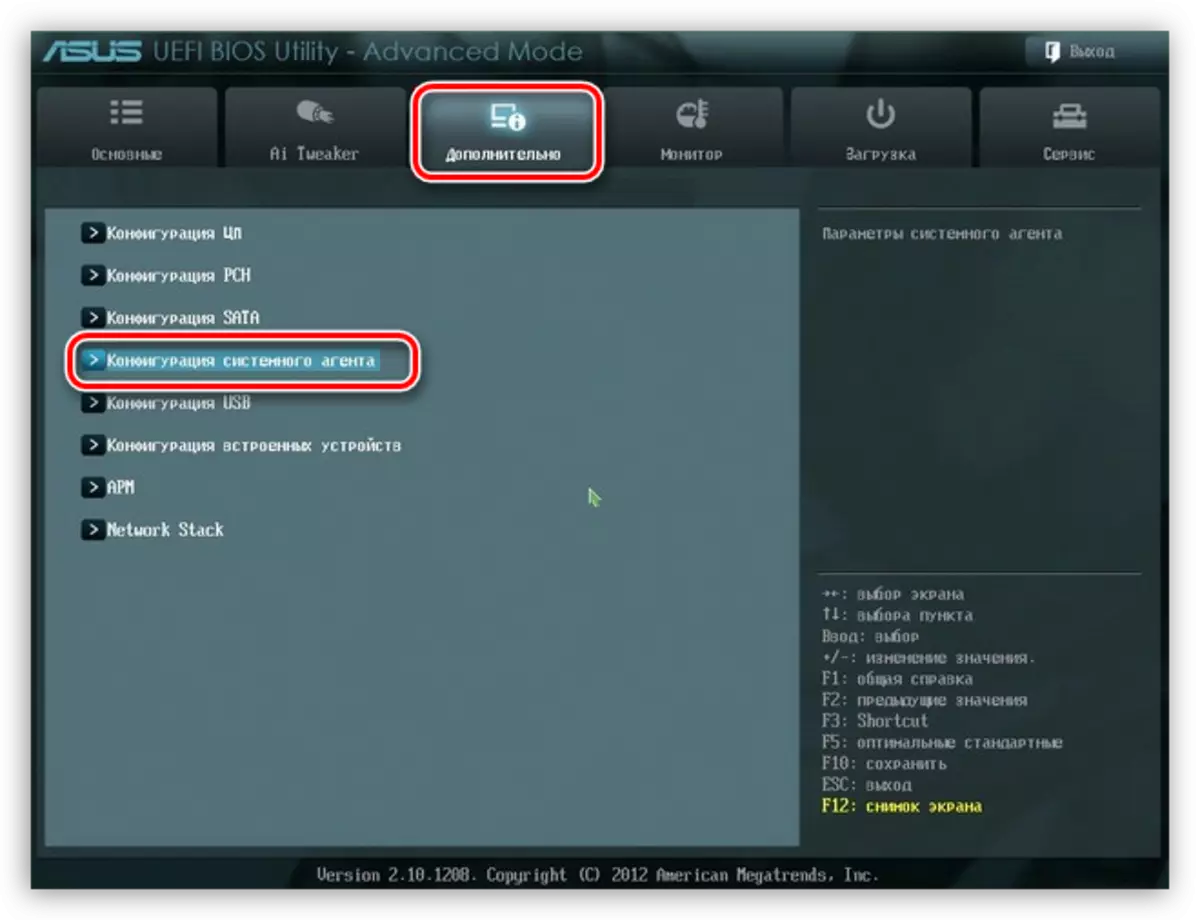
- பின்னர் "கிராபிக்ஸ்" அல்லது "கிராபிக்ஸ் கட்டமைப்பு" பிரிவில் செல்லுங்கள்.
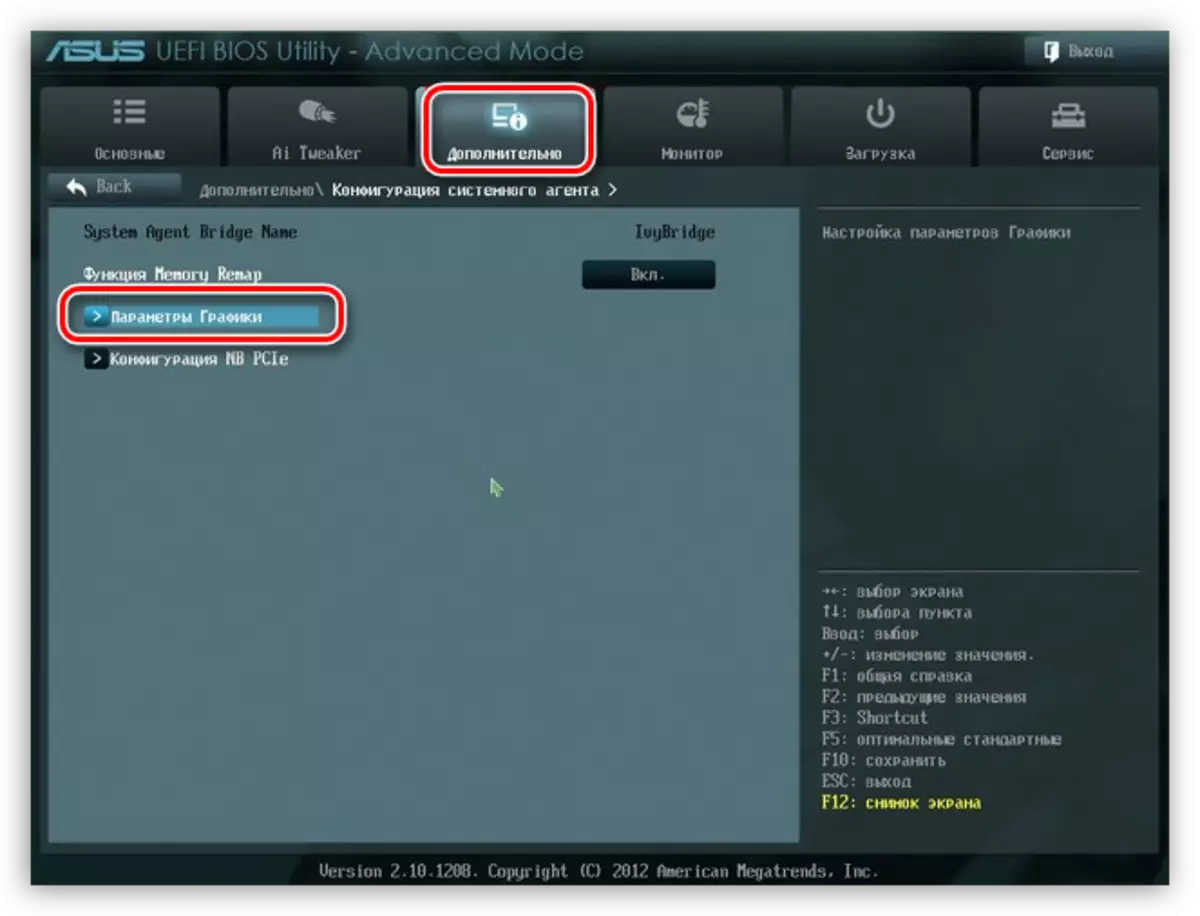
- "முதன்மை காட்சி" ("முதன்மை காட்சி") எதிர்க்கும், நீங்கள் மதிப்பு "IGPU" அமைக்க வேண்டும்.
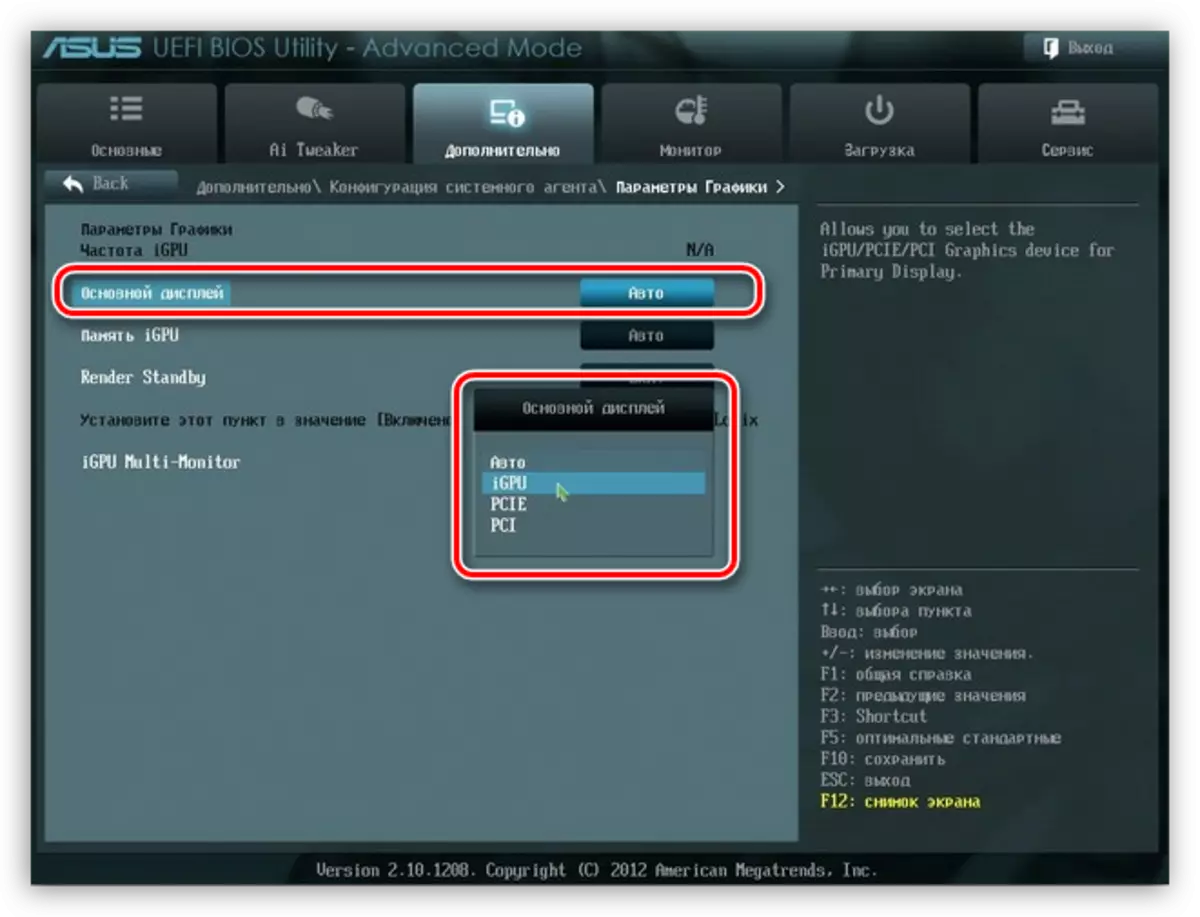
- நாம் F10 ஐ சொடுக்கிறோம், "ஆம்" உருப்படியைத் தேர்ந்தெடுப்பதன் மூலம் அளவுருக்களை பாதுகாப்பதோடு, கணினியை அணைக்கவும்.

- மதர்போர்டில் இணைப்புக்கு மானிட்டரை மீண்டும் இணைக்கவும் இயந்திரத்தை இயக்கவும்.
இயக்கி
- தொடங்கி பிறகு, நீங்கள் "கண்ட்ரோல் பேனல்" திறந்து "சாதன நிர்வாகி" இணைப்பைக் கிளிக் செய்க.
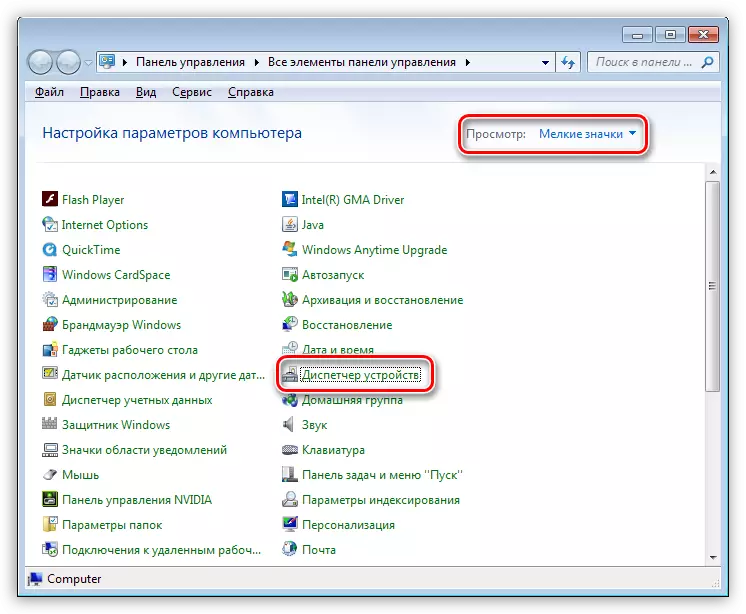
- Videoparter கிளைக்கு சென்று அங்கு "மைக்ரோசாப்ட் அடிப்படை அடாப்டர்" பார்க்கவும். வெவ்வேறு பதிப்புகளில் இந்த சாதனம் வித்தியாசமாக அழைக்கப்படலாம், ஆனால் பொருள் ஒன்று: இது ஒரு உலகளாவிய விண்டோஸ் கிராபிக்ஸ் டிரைவர் ஆகும். PCM அடாப்டரைக் கிளிக் செய்து "மேம்படுத்தல் இயக்கிகள்" உருப்படியைத் தேர்ந்தெடுக்கவும்.

- தானியங்கு மென்பொருள் தேடலைத் தேர்வு செய்யவும். கணினி இணையத்திற்கு அணுகல் தேவைப்படும் என்பதை நினைவில் கொள்க.
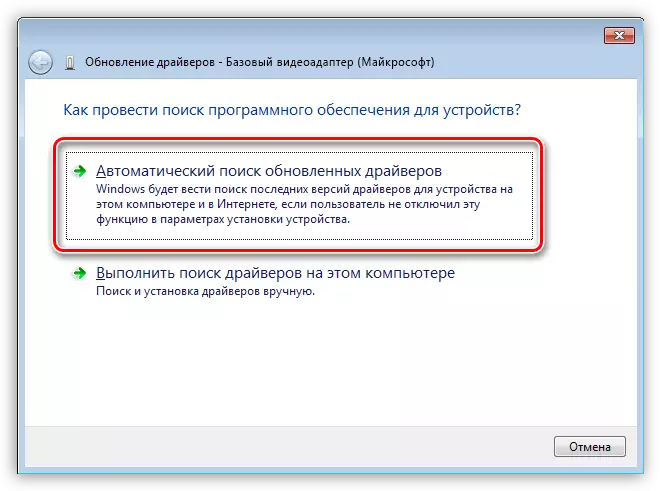
தேடலுக்குப் பிறகு, கண்டுபிடிக்கப்பட்ட டிரைவர் நிறுவப்படுவார், மீண்டும் துவக்கப்பட்ட பிறகு, உள்ளமைக்கப்பட்ட கிராபிக்ஸ் பயன்படுத்த முடியும்.
உள்ளமைக்கப்பட்ட வீடியோ கார்டை துண்டிக்கவும்
நீங்கள் உள்ளமைக்கப்பட்ட வீடியோ அட்டையை திருப்புவது பற்றி ஒரு சிந்தனை இருந்தால், இந்த நடவடிக்கையில் குறிப்பிட்ட உணர்வு இல்லை என, இதை செய்ய முடியாது. நிலையான கணினிகளில், ஒரு தனித்துவமான அடாப்டரை இணைக்கும் போது, உள்ளமைக்கப்பட்ட அடாப்டர் தானாகவே முடக்கப்படும், மற்றும் மடிக்கணினிகளில் ஒரு மாறக்கூடிய கிராபிக்ஸ் பொருத்தப்பட்ட மடிக்கணினிகளில், இது சாதனத்தின் இயலாமைக்கு வழிவகுக்கும்.
மேலும் காண்க: ஒரு லேப்டாப்பில் வீடியோ கார்டுகளை மாற்றவும்
நீங்கள் பார்க்க முடியும் என, உள்ளமைக்கப்பட்ட வீடியோ மொழியில் இணைக்க மிகவும் கடினமாக இல்லை. முக்கிய விஷயம், மதர்போர்டுக்கு மானிட்டரை இணைப்பதற்கு முன் நினைவில் வைக்க வேண்டும் என்பதை நினைவில் கொள்ள வேண்டும், நீங்கள் PCI-E ஸ்லாட் இருந்து தனித்துவமான வீடியோ அட்டை துண்டிக்க வேண்டும் மற்றும் சக்தி அணைக்கப்படும் போது அதை செய்ய வேண்டும்.
